こんにちは、sansonです。

この記事では、ド定番リバーブプラグインとして多くのDTMerに愛されるValhalla VintageVerbについてレビューをしてみます。
Valhalla VintageVerb: Vintage Reverb Plugin | Valhalla DSP Plugin
これまで私、めちゃくちゃ適当にValhalla VIntageVerbを使っていたので、改めて勉強をし直しました。
レビューに際し、改めて各項目の意味や設定方法について勉強し直してみたので、DTM初級者・上級者別にそれを書き残してみます。
DTMを初めて3年ほど経ち、おかげさまでこんな宅録演奏動画を作れるようにまでなりました。
上の動画でもValhalla VintageVerbを使用しています。
この2年ほど、リバーブプラグインはValhalla VIntageVerbしか使っていません。
「音が良い」「使いやすい」「軽い」「安い」の4拍子揃った素敵プラグインを、しっかりレビューしてみます。
また、Valhalla VintageVerbを使ったDemo音源も記事中に貼り付けておきます。
この記事は以下のような方におすすめです。
では、レビュー&説明をしてみます。
Valhalla VintageVerbのレビュー
まずはValhalla VIntageVerbの良さをレビューしてみようと思います。
音が良いぞValhalla VintageVerb
Valhalla VintageVerbは、とにかく音が良いです。
プレートやチェンバーのプリセットは、とてもクリアで聴きやすいリバーブになっています。
いくつか音源を聴いてみましょう。
◆Piano:リバーブ無し
まずはピアノ音源のリバーブ無し版を作りました。
このピアノ音源に、プリセットA Plateをかけ、MIXを40%に調整した音源がコチラ。
◆Piano:Preset「A Plate」Mix40%
◆ギター:リバーブ無し
次にアコースティックギターのリバーブ無し音源を作成してみました。
◆ギター:Preset「A Plate」Mix40%
上のギター音源に、プリセットA Plateをかけ、MIXを40%に調整した音源がコチラ。
◆ドラム:リバーブ無し
最後に、ドラムを聴いてみましょう。まずはリバーブ無し。
◆ドラム:Preset「Drum Plate」Mix40%
上のドラム音源にプリセットDrum Plateをかけ、Mixを40%に調整した音源がコチラ。
◆ドラム:Preset「Ambience Tiled Room」Mix100%
アンビエンスの参考に、ドラム音源にAmbience Tiled Roomというプリセットをかけてみました。
どうでしょうか。プリセットに放り込むだけで、非常に自然で、抜けの良いリバーブ感に仕上げることができます。
Valhalla VintageVerb、音色が非常に良いです。
使いやすいぞValhalla VintageVerb
非常にわかりやすく使いやすいUI設計になっています。

以下3点が、Valhalla VIntageVerbの使いやすさの特徴だと感じます。
特に3.豊富なプリセットに関しては、どんなリバーブでも再現可能なレベルでプリセットが揃っています。
その数、110種類以上です。なんでもできます。
Vintageと銘打たれていますが、「(VIntage風にもできる)超万能リバーブ」だと思っていただいて相違ありません。
軽いぞValhalla VintageVerb
リバーブプラグインは複雑なアルゴリズムを計算する必要があるため、PCに負荷がかかるプラグインと言われています。
Valhalla VintageVerbは、かなり負荷が軽いリバーブプラグインと言われています。
私も、以下のようにプロジェクト内でリバーブ用のSendトラックを複数作ることはザラですが、重いと感じたことは一度もありません。

また、宅録時にはValhalla VintageVerbでリバーブをかけながら録音をしていますが、負荷や遅延が気になるようなこともありませんでした。
安いぞValhalla VIntageVerb
これだけ高品質で使いやすいプラグインにもかかわらず、50$で購入が可能です。やっすい。
なお、開発元のValhalla DSPはセールをしないことで有名です。
欲しい時が買い時です。
Valhalla VintageVerb: Vintage Reverb Plugin | Valhalla DSP Plugin
Valhalla VintageVerbの使い方を改めて勉強し直す
これだけ使いやすいValhalla VintageVerbなので、使いやすいが故に、各設定値の意味も深く考えず、プリセットを適当に選んでノリで使うことも可能です。
それでは良くないな・・・と思い、改めて勉強し直しました。
勉強に際しては以下の3つを参考にしました。
参考情報①UI上の説明
各設定ノブにカーソルを持ってくると、UIの下部に説明が表示されるので、それをしっかり熟読し日本語訳しました。
英語だ。みんな、英語をベンキョウするんだ。

参考情報②開発者インタビュー
開発元のValhalla DSPにYoutubeリンクがあります。
開発者が各項目の使用方法やニュアンスを細かく説明してくれています。
参考情報③書籍「スグに使えるディレイ&リバーブ・レシピ DAWユーザー必携の事例別セッティング集」
「リバーブとはなんぞや?」から、用途・目的別に多くのプリセット事例まで、リバーブに関するためになる情報が多く記載されている良著です。月一で見返しています。
KindleUnlimitedに登録していれば、0円で読めます。
では、これら3つの情報源から勉強したことを以下にまとめてみます。
(初級者向け)Valhalla VIntageVerbの使い方
Valhalla VIntageVerbを買ったばかりの人は、以下の2つを行えば、とりあえず良い音作りが可能です。
- 名前がそれっぽい&聴いて好きなプリセットを選択
- 「MIX」「DECAY」「PREDELAY」を調整して、更に好みのリバーブ感へ調整
まずは名前がそれっぽい&聴いて好きなプリセットを選びましょう。
私はPlatesの中に収録されている「A Plate」(これがPlateやぞ!!の意)が好きです。

次に、主要パラメータである「MIX」「DECAY」「PREDELAY」を調整し、好みのリバーブ感へ調整しましょう。

リバーブ感の調整の一例としては
- MIXを30〜40%程度に設定し、原音とリバーブがかかった音をちょうど良いくらいに調整
- DECAYを0.8〜1.8 secの間で調整し、好みの残響の長さに
- PREDELAYで奥行き感を調整
という流れでよく調整をしています。
◆比較参照:Piano Preset「A Plate」Mix100%
例として、こちらがプリセット「A Plate」そのままの音源で
◆比較例:Piano Preset「A Plate」Mix40% DECAY1.40s PREDELAY40.00ms
こちらが原音とリバーブ音を調整し、残響をやや短めにしてナチュラルに、少しDELAYを遅らせてバッキング感を出した音源です。
なお、この「MIX」「DECAY」「PREDELAY」のバランスの理論的な調整方法は以下のブログによくまとめられているので、私はよく参考にしています。
すごく分かりやすいです。
(上級者向け)Valhalla VIntageVerbの使い方を深く理解する
さて、ここからは「それぞれの値は、何なん?」を改めて理解し直してみます。
Valhalla VIntageVerbの各設定項目を、参考情報を紐解き、分かりやすくまとめてみました。

パラメータ:MIX
入力原音に対し、どれくらいリバーブの音を混ぜるかを決定する項目です。
なお、「MIX」の部分をクリックすると、色が反転し、ロックモードになります。

ロックモードでは、プリセットを他のプリセットへ変更してもMIXの%が変更されないようになります。
MIX量を固定し、各プリセットの響きを比較する際に重宝する機能です。
パラメータ:PREDERAY
原音が入力されてから、リバーブが始まるまでの時間差を設定する項目です。
パラメータ:DECAY
実際の長さはDAMPING項目内の設定によって変化します。ここ、テストに出ます。
◆比較対照:Piano Preset「A Plate」Mix30%
◆比較例:Piano Preset「A Plate」Mix30% DECAY0.5s
DECAYを短くしてみました。Roomみたいな響きになりましたね。
パラメータ:DAMPING
DECAYによって設定された残響時間の中で、高音と低音それぞれを、どれだけ深くかけるかを設定する項目です。
DAMPINGの設定によって残響の残り方がかなり変化するので、大事な項目です。
- HighFreq:高音域の周波数頻度を調整する項目。値が高いほどメタリックで硬質な明るい響きになります
- HighShelf:高音域をどのくらいの速さで減衰させていくかを調整する項目。最低値の-24dBでは一瞬で高音の響きが消えます。逆に最高値の0dBはDecayの設定時間目一杯まで高音が残響を続けます。
- BassFreq:HighFreqの低音域版
- BassMult:HIghShelfの低音域版。こちらはDecayに対する掛け算式(Decayが2.0secでBassMultが0.5Xだと、1.0secだけ低音域が反響する)
DAMPINGを調整し出すと、けっこう沼にハマります。
大事な設定項目ですが、よほど強いこだわりがなければ、プリセットのまま使った方が良いかもしれません。
◆比較対照:Piano Preset「A Plate」Mix100%
◆比較例:Piano Preset「A Plate」Mix100% DAMPING High MIN
HighFreqもHighShelfも最低値にしてみました。

MIXが100%、DACAYが2.00sにも関わらず、高音域のリバーブがほぼ無くなってしまったのがよく分かります。
パラメータ:SHAPE
- Size:リバーブが想定する部屋の空間の大きさを決める項目です。響きの密度や広がりに関係します。値が小さいと、非常に小さなルーム感・メタリックなルーム感となります。逆に値が大きくなるほどメタリック感が薄れます(開発者談)
- Attack:反響音の生成がいつ開始されるかと決める項目です。値が小さいほど、リバーブの反響開始が早くなります。一般的なリバーブプラグインでは、Attack DepthやAttack Positionと呼ばれたりもします。基本的に、小さい値だと、コンサートホールのステージ近くで聴いているようなリバーブ感に。大きい値だとコンサートホールの後ろの方で聴いているようなリバーブ感となります(開発者談)
◆比較例:Piano Preset「A Plate」Mix100% SHAPE Size100%
SHAPEのSizeを100%にした例です。やわらかい響きですね。
◆比較例:Piano Preset「A Plate」Mix100% SHAPE Size0%
SHAPEのSizeを0%にした例です。高音域がキンキンした、メタリックな響きになっています。
パラメータ:DIFF
エコー(反響音)の密度を設定する項目です。スネアドラムのように、ややメタリックな音色を求めたいときは、Early、Lateそれぞれの値を大きめに設定すると良く、またゆったりとしたボーカルにしたければ、Early値を小さめに設定すると良いと説明されています。
- Early:初期反射の密度を決めます。上述のとおり、求める反響音によって、設定を変更した方が良い項目です
- Late:後半の反射の密度を決めます。(こちらは、プリセットたちを眺めた感じだと、特殊なリバーブ感を付与したい時以外は、100%に近い値でOKのようです。)
パラメータ:Mod
エフェクティブなリバーブ(スペースリバーブ、カオスリバーブ)などにしたい時は設定値をいじると良いでしょう。通常のプレートリバーブ等であれば、プリセットのままいじらない方が賢明です。
◆参考例:Piano Preset「A Plate」Mix100% MOD Both100%
MODを両方最大値にしてみました。
カオスですね。誰かがクワイアで歌っているようにも聴こえます。エフェクティブ。
パラメータ:EQ
- HighCut:最終的にアウトプットされる高音域部の反響音のカット量を設定する項目です。
- LowCut:HighCutの低音域版
反響音の低・高音バランスは、DAMPINGでまずは調整し、最後の微調整をEQで行う・・・という使い方が良いかと思います。
個人的には、Valhalla VIntageVerb内のEQは使用せず、リバーブプラグインの後に別途EQプラグインを挿入し、スペクトラムをチェックしながら反響音のバランスを調整しています。
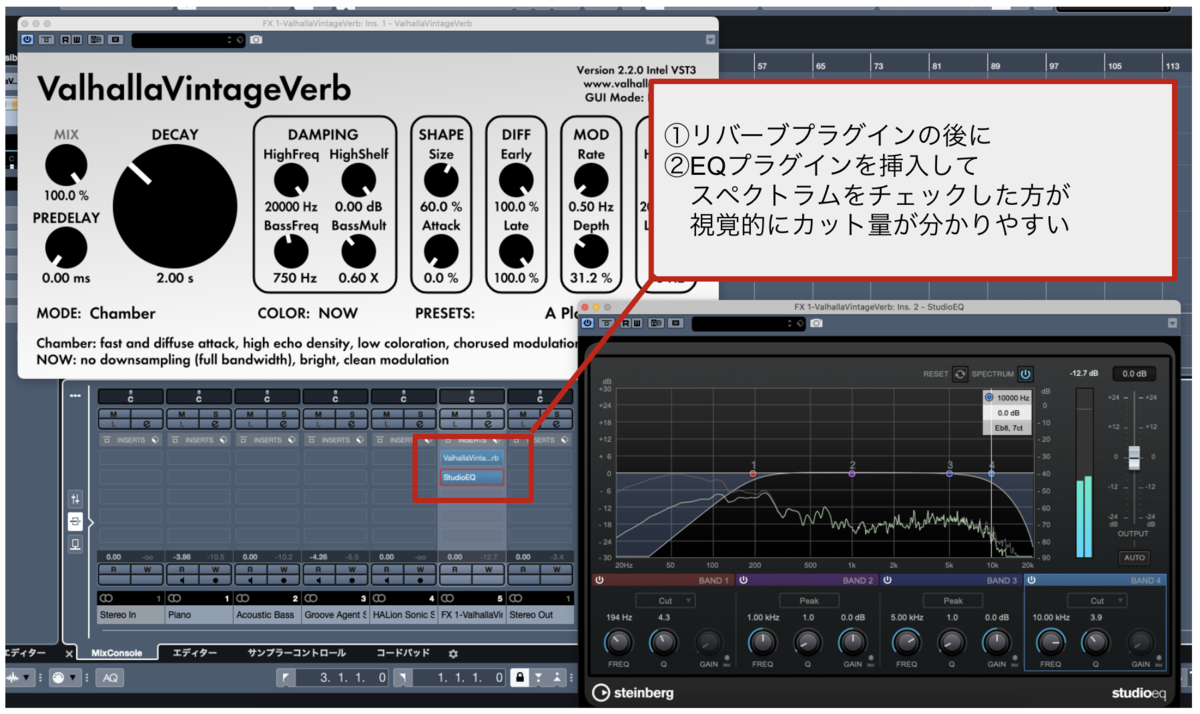
こちらの手法のほうが、視覚的にも分かりやすいです。
パラメータ:MODE
根本的なリバーブのデジタルアルゴリズムを設定できる項目です。
基本的な残響音作りは、上述したパラメータで行いますが、それに加え、リバーブを特徴づけるアルゴリズムプログラムがこの設定で反映されます。

例えば、MODEを「Plate」にして、各パラメータノブをプリセット「A Plate」にすれば、純Plate風なリバーブになります。
一方で、プリセット「A Plate」にしつつも、MODEを「Caothic Hall」にすると、若干ウニョウニョ&荘厳なプレートリバーブにしたりもできます。
◆参考例:Piano Preset「A Plate」Mix100% MODE Caothic Hall
プリセット「A Plate」にMODE「Caothic Hall」をあててみました。ウニョってます。
ややこしいので「Plateっぽくしたいから俺はPlateを選ぶぜ!」くらいで良いです。
パラメータ:COLOR
- 1970's:1970年代に多用されたデジタルリバーブを再現した設定。ややノイズ感があり、低めのバンドワイズ(Bandwidth)、とても高いFrequencyが特徴。8KHz〜10KHzが大幅にカットされる傾向。なので、ダークめな印象に仕上がり、良い意味で篭りめでまろやかなリバーブに仕上がります。つまりノイジーなリバーブということです(開発者談)
- 1980's:1980年代中盤風のデジタルリバーブを再現した設定。この時代のリバーブはかなり明るめなサウンドだったため、本設定も明るい響きが多く付加されるのが特徴です。一方で、70年代のようなダーク(=低音)の響きも合わせて付加されます。少しだけディレイが長めに設定されるようであり、これがダークさに紐づいているとのこと。70年代と比べれば明るい響きが特徴ですが、最近のデジタルリバーブに慣れたDTMerにとっては、思ったほど明るくは無いかもしれないとのこと(開発者談)
- NOW:最近のデジタルリバーブの傾向を持つリバーブを再現した設定。極力、大きな特徴を持たせないようにニュートラルなサウンドを目指した響き
「ジャクソン5やステーヴィーワンダーのような、古き良きモータウンサウンドなリバーブにしたいぜ!」等の、よっぽど特徴的なリバーブにしたいシチュエーションでもなければ、基本的に「NOW」設定で良いと思います。
プリセットを比較して深くValhalla VintageVerbを理解する
ここまで各パラメータの意味を説明してきました。
もう少し分かりやすくそれぞれのパラメータを理解するため、プリセットの比較表を作ってみました。

代表的で使いやすいプリセット「A Plate」「Vocal Plate」「Ambience Tiled Room」「Clear Chamber」の4つを抜粋してみました。
では、それぞれのプリセットを見ていきましょう。
プリセット比較:A Plate
まずはプリセットの「Plates」シリーズの中で、代表的な「A Plate」を見てみましょう。

特徴としては以下が挙げられます。
- DAMPINGが高音域の長い反響設定(High~がどちらもMAX)に設定され、Plate特有のキラキラサウンドに
- SHAPEはやや広めのSizeと、No Attackに設定され、ホールの最前列で聴くようなスッキリしたサウンドに
- DIFFはどちらも100%設定で、しっかり響きのあるリバーブ
と、なっています。
まさに「はい、これがプレートリバーブです」というような設定ですね。
参考までに、私はA Plateをベースに、以下3つを調整し、曲の雰囲気や曲中のトラックバランスを調整することが多いです。
- リバーブのWET音と原音のDRY音のバランスを取るため、MIXの値を変更(個人的には30〜40%くらいがちょうど良いと感じます)
- 曲の雰囲気に合わせDECAYを変更(POPSなら1.0〜1.8秒のどこかくらいでしょうか)
- 音の前後感を調整するためPREDELAYを変更(前の方にいる楽器は短いDELAY、後ろの方にいる楽器は長いDELAY)
また、これに追加で、響きをスッキリさせてモコモコさせたくない音源(Vocalやアコギソロなど)は、DIFFのEarlyを10〜20%くらいまで下げてスッキリさせることもあります。
◆比較対照:Guitar Preset「A Plate」Mix40% DECAY1.40s PREDELAY40.00ms DIFF Early100.0%
◆比較例:Guitar Preset「A Plate」Mix40% DECAY1.40s PREDELAY40.00ms DIFF Early10.0%
DIFFのEarlyを100.0%→10.0%にしました。アタックがスッキリしています。
次に、A Plateとその他のプリセットと比較しながら、各設定値をプロがどのように設定しているのかを見てみましょう。
プリセット比較:Vocal Plate

「Vocal Plate」と「A Plate」を比較してみると、Vocal Plateは以下のような傾向です。
- DECAY:短めでスッキリ
- PREDELAY:少し遅らせてアタックをハッキリめに
- DAMPING:高音は値を絞って控えめにして原音寄りに、低音は少し厚めに響きを持たせる
- SHAPE:Sizeをやや絞りつつも、Attackを少し上げて適度な広がりに
- DIFF:Earlyをかなり落とし、初期反射を少なくしてスッキリしたアタック感に
さまざまなリバーブに関する書籍・記事を読みましたが、まさにお手本のようなボーカル用リバーブの設定ですね。
強いて言えば、PREDELAYを70〜80msくらいまで上げて、より分離感のある音でボーカルをスッキリ聴かせるような設定も書籍・記事でよく見るので、そこは好みに応じて・・・という感じでしょうか。
プリセット比較:Ambience Tiled Room
次に「Ambience Tiled Room」(タイル風の部屋)を見てみましょう。
個人的には「ああ〜スタジオでリハ(練習)してるときの響きに近いなコレ」という設定です。

- DECAY:0.62sくらいが「あ、リハスタっぽい」と思う残響のようです。部屋isこのくらいなんでしょう。
- PREDELAY:少しだけ後ろにずらし、自然な響き感に
- DAMPING:低音・高音の響きをやや絞りめに
- SHAPE:Sizeを結構絞りめに
- DIFF:どちらも半分以下に
・・・という設定が「すごく普通の部屋」感になる設定のようです。勉強になります。
◆比較対照:Guitar No Reverb
◆比較例:Guitar Preset「Ambience Tiled Room」Mix100%
プリセット比較:Clear Chamber
最後に、個人的に使い勝手が良くて好きな「Clear Chamber」を「A Plate」と比較してみます。

このClear Chamberは、A Plateと似た設定が多い一方で、高音域のギラギラした残響感を抑えた設定になっており、耳に痛くない良いプリセットになっています。
大きな違いは以下2点です。
- DAMPING:A Plateに比べ、高音がややカットされており、ギラギラした残響感、メタリックな残響感が控えめ
- SHAPE:A Plateに比べ、100%設定で広がりのある音
ポップス用にクセのないマルチなリバーブを作りたければ、このClear ChamberをベースにSHAPEのSizeを100%から40〜50%に落としたような設定でも良いかもしれません。
◆:参考例:Piano Preset「Clear Chamber」Mix40% SHAPE Size40.0%
まとめ:Valhalla VIntageVerbは音が良くて使いやすい
この記事では、初心者向けに本プラグインの使い方や、上級者向けに各パラメータの意味・使い方を説明してみました。
まとめると
- 初心者は、好みのプリセットを選び「MIX」「DECAY」「PREDELAY」の値を調節して好みのリバーブを作る
- 上級者は、各パラメータの意味を理解し、プリセットをベースに各パラメータを調整し、更に自分好みのリバーブを作る
もちろん、自分好みの設定を作り上げたあとは、プリセットとして保存することも簡単に可能です。

Valhalla VIntageVerbは「音が良い」「使いやすい」「軽い」「安い」の4拍子が揃ったとても素晴らしいリバーブプラグインです。
ぜひ使ってみてください。
この記事をまとめて、自分でもValhalla VintageVerbに対する理解が更に深まったので、ますます使い倒していきます。






























